本节介绍一个简单的InventorAPI的应用实例,从这个实例中可以感性地认识一下利用API能够在Inventor环境中进行什么样的工作。
(1)这个程序用来判断当前激活的文档是否已经保存。运行Inventor,选择【工具】标签栏,单击【选项】面板上的【VBA编辑器】选项,打开如图15-1所示的Visual Basic编辑器窗口。在其中输入以下所示的代码:

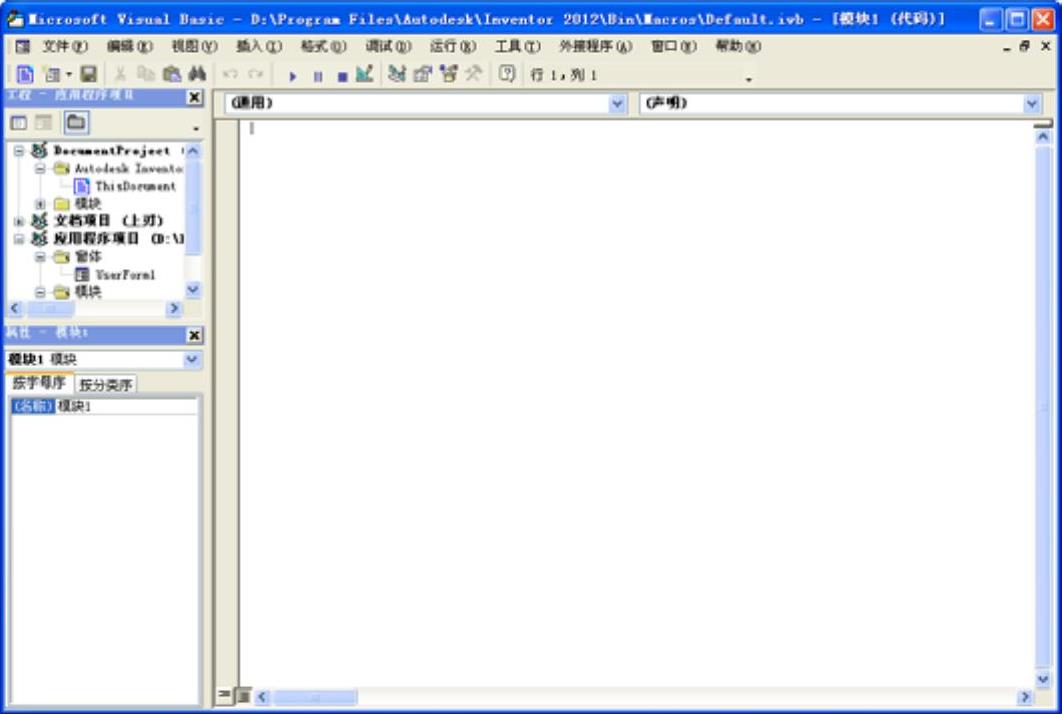
图15-1 VB编辑器窗口
(2)点击图15-1所示的VB编辑器窗口标准工具栏上的【运行子过程/用户窗体】按钮 ,如果此时文档没有被保存的话,则打开如图15-2所示的警告窗口。如果文档已经保存的话,则打开如图15-3所示的警告窗口。
,如果此时文档没有被保存的话,则打开如图15-2所示的警告窗口。如果文档已经保存的话,则打开如图15-3所示的警告窗口。

图15-2 文档未保存时的对话框

图15-3 文档保存后的对话框
当保存了该程序以后,则该程序自动作为Inventor的一个宏,宏的名称为编制的子程序(过程)的名称,即Public Sub后面的函数名称,在这个范例中为“vbaexample”。
(3)选择菜单【工具】下的【宏】选项下的【宏】子菜单,则打开如图15-4所示的【宏】对话框,可以看到里面已经列出了“vbaexample”函数。单击该对话框右侧的【运行】按钮,则可以运行该宏,运行结果与单击vb编辑器的标准工具栏上的【运行子过程/用户窗体】按钮作用一样。选择【逐语句】选项则可以逐语句的执行程序,这样方便查找程序中的错误。选择【编辑】选项则可以打开VB编辑器以修改源程序。单击【删除】按钮则可以删除该宏。(www.xing528.com)
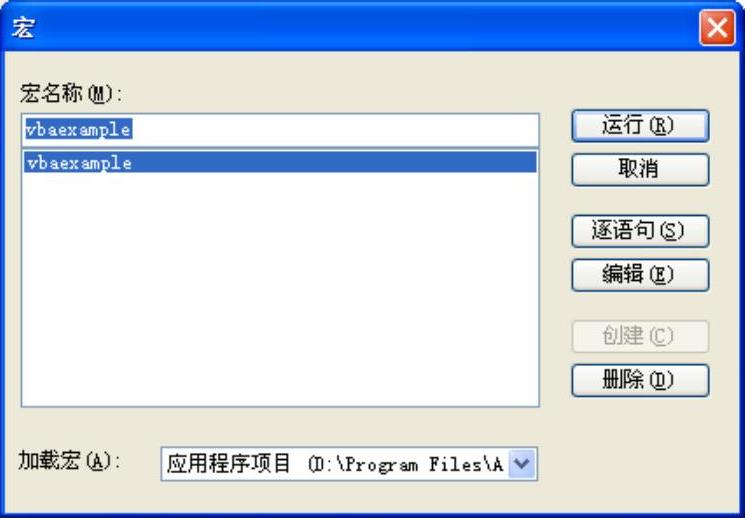
图15-4 “宏”对话框
注意
一旦创建了一个宏,则该宏可以应用在任何一个Inventor的文档中。也就是说本例中的这个程序可以判断任何一个Inventor文档如零件文档、部件文档、工程图文档以及表达视图文档是否经过了保存。
上面的这个VBA程序也可以稍做修改,则成为一个外部的VB程序,该程序范例位于光盘的“\二次开发\vbsample\”目录下。在这个程序中我们增加了检测Inventor是否启动以及自动检测是否新建了文档的功能,代码如下:
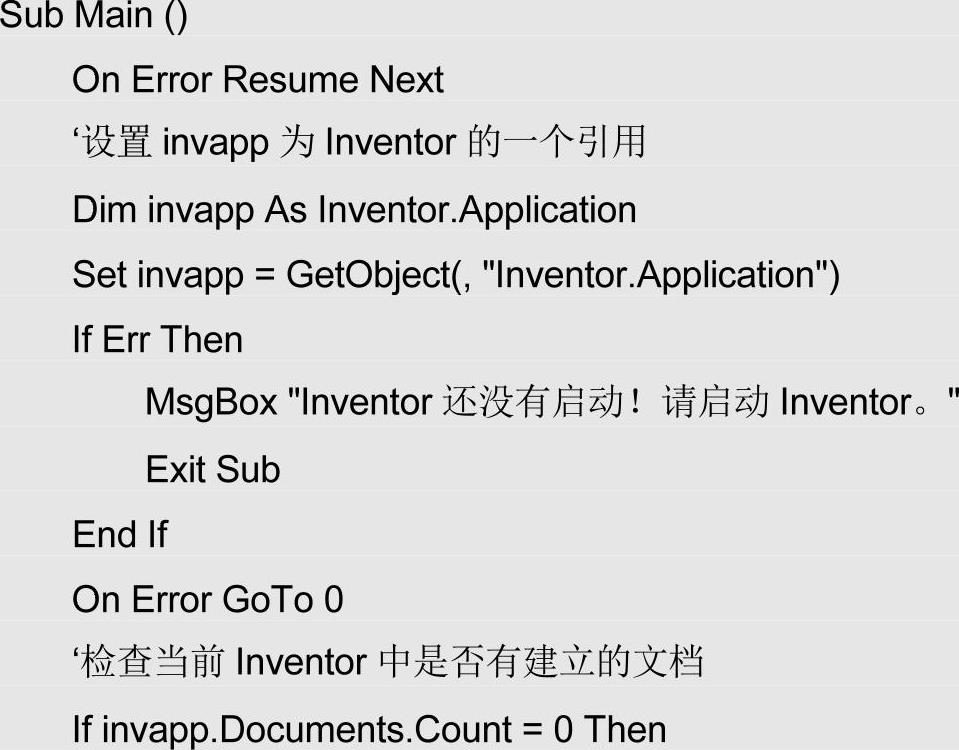
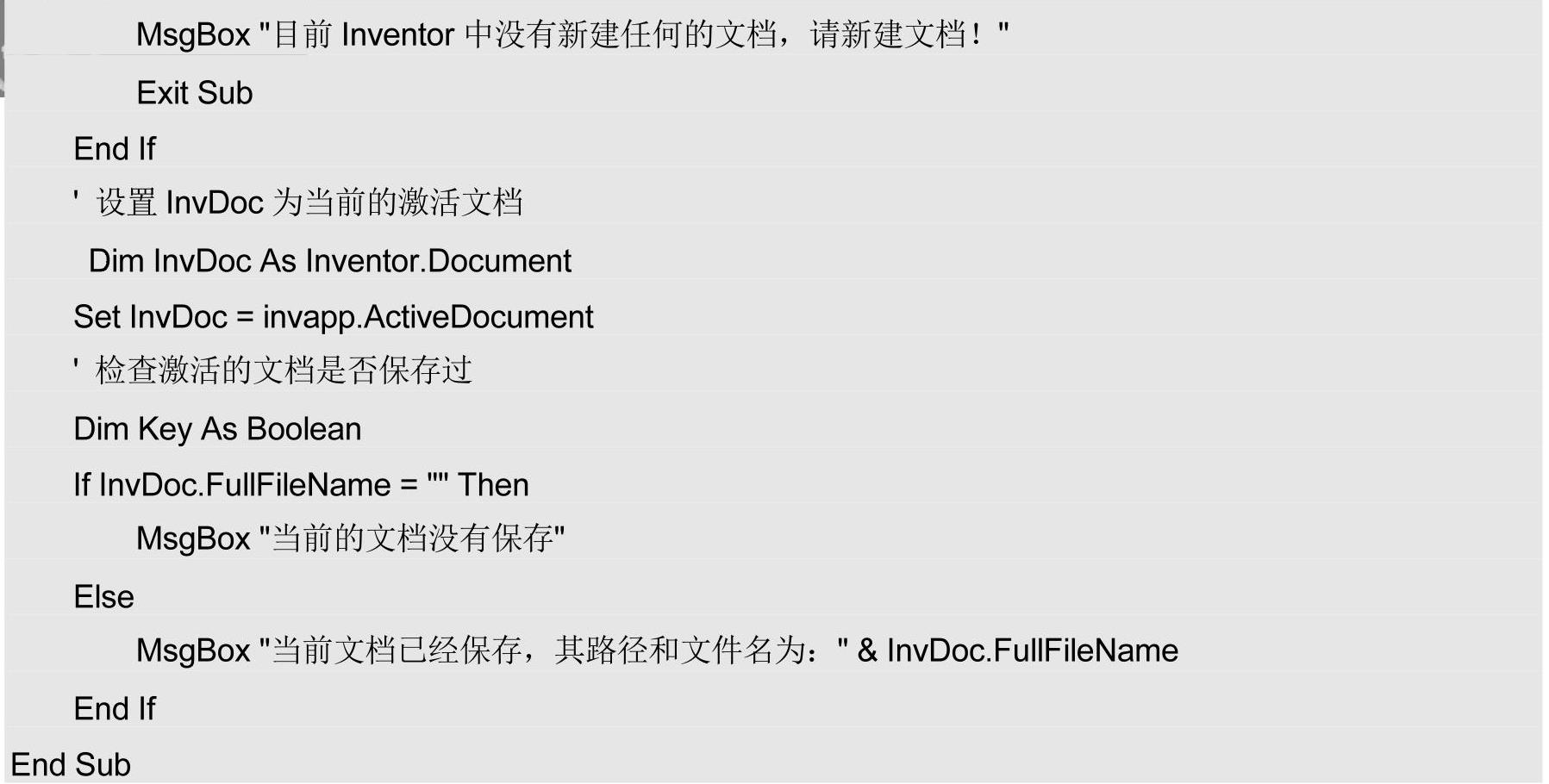
注意
该程序往往不能运行,这是因为在默认情况下VBA没有包含Inventor相关的类,此时可以在VBA编辑模式下,选择菜单【工具】下的【引用】选项,则打开【引用】对话框,如图15-5所示,选中其中的【Autodesk Inventor Object Library】选项即可。
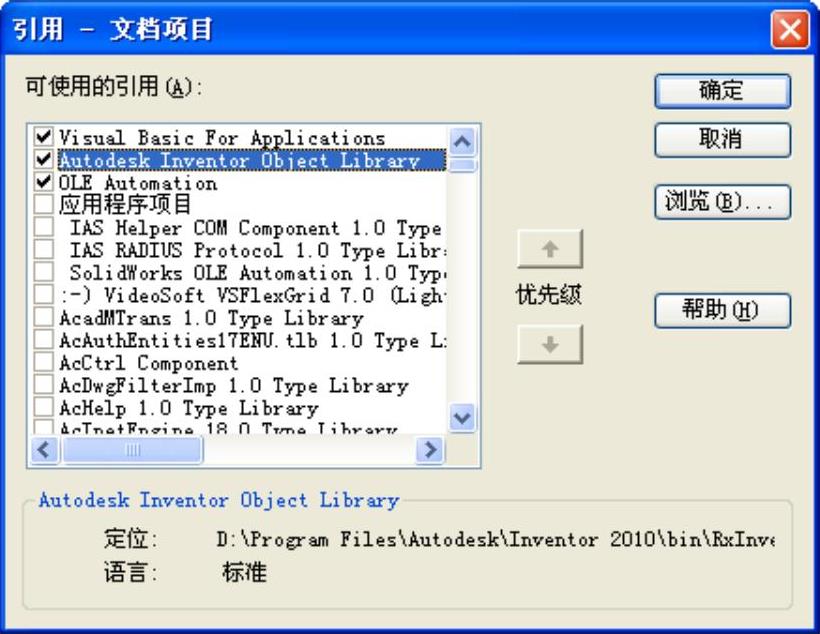
图15-5 “引用”对话框
免责声明:以上内容源自网络,版权归原作者所有,如有侵犯您的原创版权请告知,我们将尽快删除相关内容。




